5 enkle måter å ta opp Google Voice-samtaler på Windows/Mac/Android/iPhone
Aktiver opptaksfunksjonen, og klikk deretter på "4"-nummeret for enkelt å ta opp Google Voice-anrop på skrivebordet. For iPhone-brukere kan talememoer også hjelpe deg med å gjøre det enkelt. Hvis du vil fange opp innkommende og utgående Google Voice-anrop på alle enheter, er AnyRec Screen Recorder et godt valg.
- Kan ta opp klar systemlyd og mikrofon.
- Tilby støyfjerner og lydforbedrende funksjoner.
100% Sikker
100% Sikker

Enten du vil fange opp viktige møteanrop, mistenkelige, ukjente eller minneverdige samtaler mellom vennene dine på Google Voice, kan du bruke det innebygde verktøyet til å ta opp Google Voice-samtaler på Windows/Mac/Android/iPhone. Men du bør merke deg at du bare kan ta opp de innkommende samtalene, og du trenger en Google Workplace-konto. Dermed vil denne artikkelen også gi den ultimate måten å ta opp alle Google Voice-anrop du har ringt eller mottatt uten problemer. Fortsett å lese for å lære detaljert informasjon i det følgende.
Guideliste
Hvordan ta opp innkommende/utgående Google Voice-anrop på Windows/Mac 4 standardmåter for å ta opp Google Voice-anrop på en hvilken som helst enhet Slik fikser du Google Voice Call Recording som ikke fungerer på telefonene dine Vanlige spørsmål om opptak av Google Voice-samtaler på alle enheterHvordan ta opp innkommende/utgående Google Voice-anrop på Windows/Mac
Siden Google Voice ikke støtter opptak av utgående anrop, kan du bare prøve Anyrec skjermopptaker for å ta opp Google Voice-anrop uten begrensninger. Den gir en funksjonell lydopptaker som kan fange opp mikrofonen og systemlyden separat eller samtidig. I motsetning til Google Voice recorder, kan dette programmet eksportere stemmeopptakene dine til forskjellige lydformater med høy kvalitet. Finn ut hvordan du tar opp innkommende og utgående Google Voice-anrop her:

Ta opp Google Voice-anrop med systemlyden fra den andre siden og stemmen din.
Sjekk lyden og juster lydopptaksinnstillingene, som kvalitet og formater.
Gi støyreduksjon og lydforbedringsfunksjoner for å opprettholde høy kvalitet.
Eksporter opptak av Google Voice-anrop til MP3-, WMA-, M4A- og AAC-formater.
100% Sikker
100% Sikker
Trinn 1.Gratis nedlasting og start AnyRec Screen Recorder på din Windows/Mac. Klikk på "Lydopptaker"-knappen på hovedgrensesnittet for å ta opp Google Voice-anrop. Deretter kan du starte Google Voice og starte samtalene dine.

Steg 2.Etter det kan du velge å klikke på "System Sound"-knappen for å spille inn personen fra den andre siden og klikke på "Mikrofon"-knappen for å fange stemmen din. Du kan også justere volumet separat etter behov.

Trinn 3.Klikk på "REC"-knappen for å begynne å ta opp Google Voice-anrop på Windows/Mac. Du kan også justere volumet under prosessen.

Trinn 4.Klikk på "Stopp"-knappen for å fullføre opptaket. Og du kan forhåndsvise lydopptaket og klippe de uønskede delene som du vil. Til slutt klikker du på "Lagre"-knappen for å eksportere opptak til ønsket mappe.
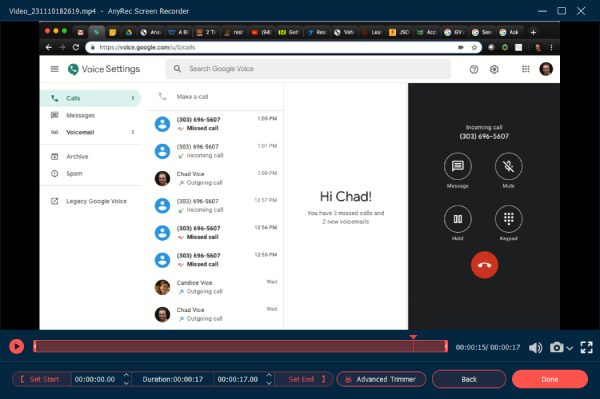
4 standardmåter for å ta opp Google Voice-anrop på en hvilken som helst enhet
Hvis du har en Google Workplace-konto (administrert), kan du også bruke standardfunksjonene til å ta opp alle innkommende Google Voice-anrop. Sørg for at alle medlemmene har deltatt i samtalen, og følg deretter trinnene nedenfor for å begynne å ta opp Google Voice-anrop.
1. Ta opp Google Voice-anrop på Windows/Mac:
Trinn 1.Gå til den offisielle nettsiden til Google Voice. Klikk på "Innstillinger"-knappen øverst til høyre og klikk på "Stemmeinnstilling"-knappen.
Steg 2.Klikk på "Anrop"-knappen og klikk på "Aktiver opptak"-knappen. Klikk deretter på "Lagre endringer"-knappen for å bruke innstillingene.
Trinn 3.Etter det kan du starte en telefonsamtale og klikke på nummer 4 for å ta opp Google Voice-anrop når som helst.
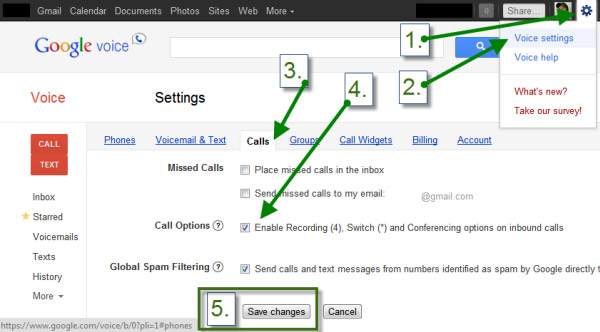
2. Ta opp Google Voice-anrop på Android/iPhone/iPad
Trinn 3.Når du mottar et Google Voice-anrop, kan du trykke på 4-tallet for å slå på lydopptaket. Deretter vil opptakene automatisk lagres i "Voicemail".
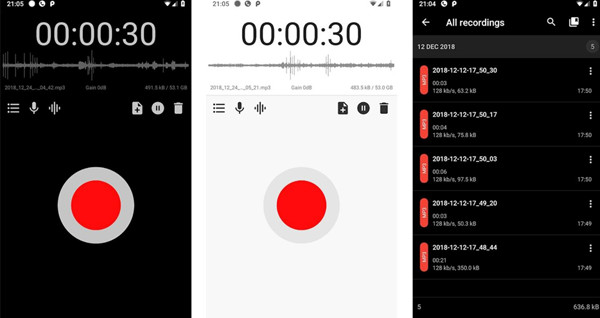
4. Ta opp på Google Voice-samtaler med innebygd opptaker på iPhone
I tillegg til de innebygde opptakerne på Google Voice, har iPhone 16 også standard lydopptakere for å ta opp Google Voice-anrop. Les følgende trinn:
Trinn 1.Finn på startsiden til iPhone og sveip skjermen til venstre. Skriv deretter inn talememoer på søkefeltet og åpne den.
Steg 2.Før opptak kan du justere innstillingene ved å trykke på "Alternativer". Her kan du forbedre opptakskvaliteten, endre avspillingshastigheten og hoppe over stillhetsdelen. Etter det kan du trykke på "REC" for å begynne å ta opp Google Voice-anrop på iPhone. På denne måten kan du også ta opp WhatsApp-anrop på iPhone.
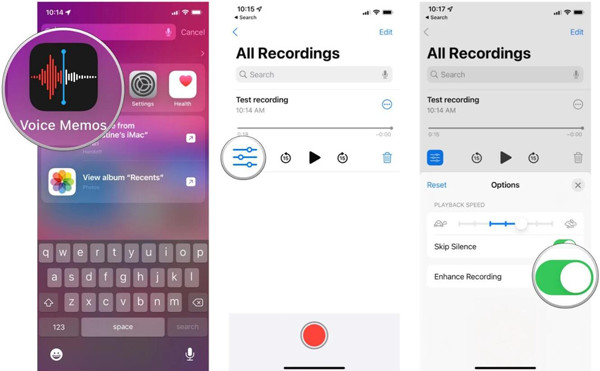
Slik fikser du Google Voice Call Recording som ikke fungerer på telefonene dine
Vennligst sjekk taleposten først hvis du har fulgt de nevnte trinnene for å aktivere innstillingene for innkommende anrop, men fortsatt ikke kan ta opp Google Voice-anrop på Android/iPhone. Kanskje lydopptaket er lagret i fanen Voicemail, men du har ved et uhell slått av popup-vinduet for talepost. Dessuten må du sørge for å motta et anrop i stedet for å ringe ut. Etter å ha sjekket alle innstillingene, har du fortsatt en ultimat metode for å fikse dette problemet. AnyRec Screen Recorder gir også en telefonopptaker som kan hjelpe deg med å ta opp innkommende/utgående Google Voice-anrop på Android/iPhone. Du kan speile hele skjermen på telefonen på datamaskinen og fange opp lyden med høy kvalitet.
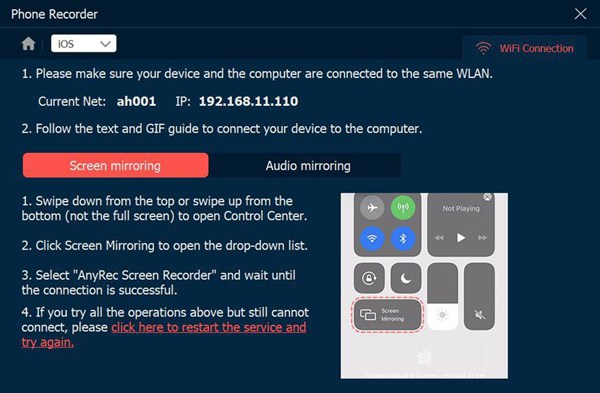
100% Sikker
100% Sikker
Vanlige spørsmål om opptak av Google Voice-samtaler på alle enheter
-
1. Er det et varsel når jeg tar opp Google Voice-anrop?
Ja. Enten du tar opp Google Voice-anrop på Windows/Mac/Android/iPhone, vil andre medlemmer motta opptaksvarslingen umiddelbart etter at du har brukt den innebygde opptakeren.
-
2. Kan jeg ta opp Google Voice-anrop på Windows 11/10/8/7 etter å ha ringt en samtale på telefonen min?
Ja, du kan bytte enhet under en samtale. Etter at du har ringt eller mottatt et anrop på telefonen, kan du trykke på stjerneknappen og skrive inn det andre telefonnummeret datamaskinen din bruker. Start deretter AnyRec Screen-opptakeren for å ta opp de utgående Google Voice-samtalene.
-
3. Hvordan ta opp utgående Google Voice-anrop på Android uten standardopptaker?
Hvis du ikke finner standard skjermopptaker på Android, må du prøve noen opptakerapper fra Google Play, for eksempel Smart Voice Recorder, Rec-Forge, Rev Voice Recorder, etc.
Konklusjon
Artikkelen ovenfor har introdusert 5 effektive måter å ta opp Google Voice-anrop på Windows 11/10, Mac, Android 14/13/12 og iPhone 16. Den innebygde opptakeren på Google Voice og standardverktøyene på Android og iPhone støtter kun fange opp innkommende samtaler uten noen justering. Dermed er det på tide å ha en gratis prøveversjon på AnyRec Screen Recorder for å ta opp innkommende og utgående Google Voice-anrop med høy kvalitet.
100% Sikker
100% Sikker
